✔ Comprimir y descomprimir archivos en zip windows 10
Resumo
TLDREn este video se muestra cómo comprimir y descomprimir archivos en Windows 10 sin la necesidad de ningún programa adicional como WinRAR. Se explica que Windows permite comprimir archivos en formato .zip, mientras que no es posible hacer lo mismo con el formato .rar sin programas. Para comprimir, debes seleccionar los archivos o carpetas, hacer clic derecho y elegir 'enviar a carpeta comprimida en zip'. El archivo .zip se generará en la misma ubicación del archivo original. Una vez comprimido, puedes cambiarle el nombre al archivo .zip. Para descomprimir, simplemente dale clic derecho al archivo .zip y selecciona abrir con el Explorador de Windows. Luego, puedes arrastrar los archivos descomprimidos a donde desees. Este método es útil para mandar archivos por correo o subirlos a páginas que requieran archivos comprimidos.
Conclusões
- 💻 No necesitas programas para comprimir archivos .zip en Windows 10.
- 📂 Usa 'Enviar a carpeta comprimida en zip' para comprimir.
- 📁 Archivo .zip se crea en la misma ubicación del original.
- 🔄 Puedes cambiar el nombre del archivo .zip creado.
- 👨💻 Descomprime con el Explorador de Windows arrastrando archivos.
- 📧 Ideal para enviar archivos por correo en formato .zip.
- 📋 Página web requieren archivos .zip para subirlos.
- 🔐 Sólo formato .zip es posible sin programas adicionales.
- 🗂 Descomprime y descomprime en cualquier ubicación deseada.
- ✉️ Facilita manejo de archivos grandes al comprimirlos.
Linha do tempo
- 00:00:00 - 00:02:44
El video enseña cómo comprimir y descomprimir archivos en Windows 10 sin programas adicionales, utilizando el formato .zip. Los archivos se comprimen haciendo clic derecho sobre ellos y seleccionando 'Enviar a carpeta comprimida (zip)', lo que crea un archivo .zip en la misma ubicación. Para descomprimir, se hace clic derecho y se abre con el explorador de Windows para arrastrar los archivos al destino deseado. Este método es útil para enviar archivos por correo o subirlos a ciertas páginas web que requieren compresión en .zip.
Mapa mental
Vídeo de perguntas e respostas
¿Se pueden comprimir archivos en formato .rar sin programas adicionales?
No, solo puedes comprimir archivos en formato .zip sin programas.
¿Tengo que usar WinRAR para descomprimir archivos .zip en Windows 10?
No, puedes usar el Explorador de Windows para descomprimir archivos .zip.
¿Qué formato pueden comprimir sin programas adicionales en Windows 10?
Puedes comprimir archivos en formato .zip.
¿Dónde se crea el archivo comprimido .zip?
El archivo comprimido .zip se crea en la misma ubicación del archivo original.
¿Puedo cambiar el nombre del archivo comprimido?
Sí, puedes cambiar el nombre del archivo comprimido .zip.
¿Necesito un programa para arrastrar los archivos y descomprimirlos?
No, puedes arrastrar y descomprimir archivos directamente con el Explorador de Windows.
¿Cómo puedo enviar archivos por correo si son grandes?
Puedes comprimirlos en un archivo .zip para enviarlos más fácilmente por correo.
¿Qué necesito para comprimir y descomprimir archivos en Windows 10?
Solo necesitas usar las funciones incorporadas de Windows para manejar archivos .zip.
¿Puedo descomprimir archivos en cualquier ubicación de mi PC?
Sí, puedes descomprimir archivos en cualquier ubicación de tu elección.
¿Es fácil comprimir archivos para subirlos a páginas web?
Sí, comprimir archivos en formato .zip facilita subirlos a páginas web.
Ver mais resumos de vídeos

¿Cómo funciona el sistema respiratorio? (Animación)

MAR DE PLÁSTICO- Cuento del cuidado hacia el Medio ambiente- Cuentos para salvar el Planeta.

Tipos de respuesta inmune: Innata y adaptativa, humoral vs. celular | Khan Academy en Español

📚LITERATURA PERUANA DEL VANGUARDISMO || Poesía entre 1920 y 1950
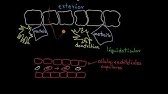
Respuesta inflamatoria | Khan Academy en Español

MANTENIMIENTO DE MÁQUINAS, EQUIPOS Y SISTEMAS ELÉCTRICOS 2
- comprimir
- descomprimir
- Windows 10
- archivos zip
- sin programas
- Explorador de Windows
- WinRAR
- formato zip
- compresión
- descompresión